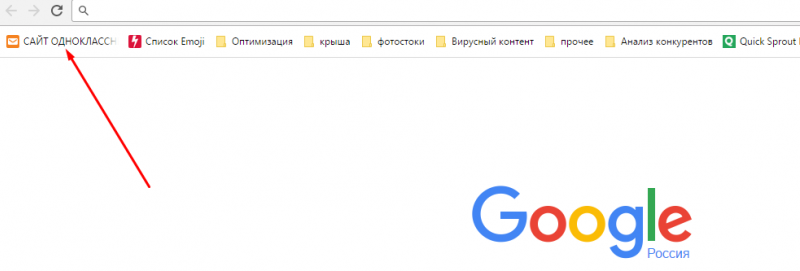Одноклассники мобильная версия
Содержание:
Восстановление пароля для входа в Одноклассники
При желании зайти в свой профиль социальной сети, программа требует ввода логина и пароля.
- Нажать строку внизу окошка «Забыли логин или пароль?»
- Следуя четким указаниям программы (указание адреса своего электронного ящика или номера мобильного телефона, который был записан при заполнении регистрационной формы);
- Для подтверждения своих действий и желания получить ответ на запрос, программа безопасности предложит воспроизвести несколько символов или картинок в точности, как указано в образце.
- Если все сделано правильно, по указанным контактам будет выслан код доступа для замены пароля.
- Установив и подтвердив новый пароль, пользователь получает возобновленный доступ к своему профилю.
Восстанавливаем доступ при ошибке «404 Страница не найдена»
Программные вирусы, которые подхватываются при посещении различных сайтов могут стать причиной изменений в настройках компьютера пользователя, отправляя на СПАМ-страницы. Система блокирует эту переадресацию, выдавая на экран надпись «ошибка 404, страница не найдена».
Устранение проблемы:
Очищение от вирусов и мусора служебного файла hosts позволяет восстановить доступ пользователя к своему профилю в Одноклассниках. Эта инструкция станет полезной для пользователей таких систем, как: Windows 7,8 или Vista.
- Вход в «Пуск»
- «Все программы». Нажать правую клавишу и выбрать «Запустить с правами администратора». (Для пользователей Windows XP нужно просто запустить «Блокнот»);
- «Файл»;
- «Открыть».
Файл hosts находится по адресу:
- «Мой компьютер»;
- Переход на системный диск с Windows (у большинства Диск C:);
- каталог Windows;
- System32;
- Drivers.
Открыв файл, необходимо удалить все, что есть в папке (кроме строки 127.0.0.1 localhost, если такая ест в данной папке). После, необходимо нажать Ctrl-S (изменения сохранятся).
Очистка компьютера от вирусов позволит возобновить вход в социальную сеть Одноклассники и войти на свою страницу.
Обзор интерфейса и функционала
Сокращенный вариант ресурса практически полностью воспроизводит функции полноценного сайта. При этом пользователь может зайти на свою страницу, отправить сообщение, просмотреть ленту и прочее, не затрачивая большого количества трафика. Это особенно актуально, поскольку многие мобильные операторы, а также интернет провайдеры в отдаленных уголках страны устанавливают ограничения на объем данных.
Урезанный вариант сайта интуитивно понятен. Выполнить вход можно через логин и пароль, которые используются для полноценного ресурса. Как и в полной версии, вход на сайт осуществляется бесплатно.
На главной странице располагается фотография профиля, блок с пунктами меню и лента новостей. Сразу под фото размещено три ссылки:
Наибольший интерес представляет вертикальный блок слева, находящийся чуть ниже. В нем сосредоточены все ссылки для перехода на другие разделы.
Рассмотри каждый пункт подробнее:
Лента – открывает список с обновлениями друзей и страниц, на которые вы подписаны.
Друзья – открывает список пользователей, находящихся в друзьях. Во вкладках можно отсортировать профили: те, кто находится на сайте, члены семьи, лучшие и подписки. Также здесь будут предложены страницы участников, с которыми вы возможно знакомы.
Сообщения – раздел для общения с другими участниками соцсети. Кликните на «Создать чат», чтобы начать новый диалог, либо выберите из списка уже открытые.
Обсуждения – страница, отображающая комментарии к записям участников сайта. Во вкладках доступна сортировка на свои, в которых принимали участие, друзей, групп.
Фото – сразу после клика открывает последние добавленные снимки друзей. Нажав на вкладку «Мои фотографии», откроется альбом с собственными фото.
Видео – демонстрирует лучшие ролики за неделю. Переключение между вкладками позволит открыть прямые трансляции, новинки, подписки и собственные видео. Также в этом разделе может быть добавлена новая видеозапись с устройства.
Группы – открывает раздел управления сообществами. Сразу сверху есть строка поиска по группам, ниже список пабликов, в которые вы вступили. Ссылка «Модерирую» покажет группы, администратором которых вы являетесь. Ниже располагается список рекомендуемых групп, их можно отсортировать по тематикам, кликнув на надпись «Еще».
Музыка – раздел с музыкальными записями. Делится на популярные песни и собственные сборники. Чтобы добавить песню в сборник необходимо нажать на три точки слева от композиции и выбрать пункт «Добавить в сборник». Затем выберите из уже существующих или создайте новый.
Игры и приложения – страница вмещает множество игр и приложений для веселого времяпрепровождения. Разделение происходит на актуальные, находящиеся в топе и собственные.
Подарки – позволяет отправить платные и бесплатные презенты другим пользователям.
Праздники – отображает дни рождения и именины друзей, а также главные церковные и государственные праздники.
Сейчас на сайте – раздел позволяет отыскать пользователей, посещающих сайт в данный момент. Доступен отбор по полу, возрасту и городу.
Благодаря пунктам, выделенным в колонку «Профиль» может быть включен или выключен режим невидимки, закрыт профиль, выполнен денежный перевод и прочее. Большинство людей никогда их не используют.
Единственной важной ссылкой является пункт «Настройки», который открывает страницу, позволяющую настроить различные функции сайта
- Помощь – раздел с инструкциями.
- Полная версия сайта – ссылка осуществляет смену версии сайта.
- Выход – осуществляет выход из учетной записи. После этого в свой аккаунт может войти другой пользователь, используя личный логин и пароль.
Таким образом, мы рассмотрели основные элементы и функционал мобильной версии сайта.
ВКонтакте моя страница вход – полная версия
Если осуществить вход в социальную сеть с ПК, посредством использования браузера, пользователь автоматически попадает на полную версию ресурса. Это особый вариант страницы социальной сети, где гости могут узнать всю необходимую информацию о владельце страницы. Среди основных данных, доступных всем, можно отметить:
- Место жительства.
- Образование и заведения его получения.
- Интересы – фильмы, книги, музыка.
Чем больше человек напишет информации о себе, тем большее количество друзей со схожими интересами можно найти и вести насыщенную виртуальную жизнь. Используя полную версию, можно заявить о себе, представить информацию в виде известной философской цитаты. Предоставляется возможность загружать музыку в личный плейлист и подключаться к музыке друзей.
Что делать при проблемах со входом
Проблемы с доступом могут возникнуть по разным причинам, среди которых технические работы, взлом профиля, блокировка сайта, компьютерный вирус и другие. В данном разделе мы рассмотрим универсальные способы решения этих проблем и входа на свою страницу.
Проверьте адрес сайта
Убедитесь, что когда вы открываете сайт, в верхней строке браузера указан адрес https://www.ok.ru или https://ok.ru.
Если обнаружите, что вместо ok.ru написано что-то другое, значит, вы ошиблись адресом или в компьютере вирус, который перенаправляет запросы.
В нормальном состоянии сайт должен открываться в таком виде:
На нем не должно быть никаких платных регистраций, валидации, просьб отправить номер вашей карты и тому подобного!
Кроме того, если вы уверены в правильности ввода логина и пароля, но на сайте происходит ошибка, значит, нужно срочно проверить компьютер на вирусы.
Проверьте сайт через другое устройство
Если адрес правильный, но социальная сеть все равно не открывается, возможно, проблема глобальная. Чтобы убедиться в этом, следует проверить доступность через другое устройство.
Проверим через браузер в телефоне. Для этого запускаем мобильный браузер (например, Google Chrome) и переходим на сайт m.ok.ru.
- Если сайт не открылся, то, скорее всего, проблема глобальная: идет техническое обслуживание или что-то еще.
- Если сайт открылся на телефоне, но на компьютере по-прежнему не работает, значит, нужно проверить ПК на вирусы.
Проверьте компьютер на вирусы
Проверка системного файла hosts
1. Откройте «Этот компьютер» и в нем Локальный диск С.
2. Зайдите в папку Windows, затем в System32, затем в drivers и etc.
3. Нажмите на файле «hosts» правой клавишей мышки и выберите пункт «Открыть с помощью».
4. Выберите программу «Блокнот».
5. В том случае, если в открывшемся файле вы обнаружите любые записи, связанные с Одноклассниками, удалите их.
6. После откройте меню «Файл» и нажмите «Сохранить».
Проверка бесплатными антивирусными программами
Нажмите «Начать проверку». Программа просканирует компьютер. В случае обнаружения зараженных файлов утилита предложит их обезвредить.
Также следует дополнительно просканировать компьютер на наличие рекламы. Для этого воспользуйтесь бесплатной утилитой AdwCleaner. Ее можно скачать по адресу: malwarebytes.com/adwcleaner.
Утилита не требует установки и выглядит примерно так:
Нажмите на кнопку «Сканировать», после ваш компьютер будет проверен на наличие рекламных модулей.
Дополнительные инструменты
После очистки ПК от вирусов и рекламы вы можете дополнительно почистить систему вручную. Для этого выполните следующие шаги:
- Удалите системный кеш в браузере.
- Удалите ярлыки всех браузеров.
- Очистите задания из планировщика Windows.Планировщик можно запустить, нажав кнопку Пуск, выбрав меню «Средства администрирования» и «Планировщик заданий».
- Удалите ненужные расширения браузера.
- Проверьте настройки прокси: Пуск – Параметры – Сеть и Интернет – Прокси.По умолчанию все настройки в данной панели должны быть отключены, если вы не используете корпоративную сеть.
Верхняя часть страницы в Одноклассниках
Сверху, через всю страницу идёт оранжевая полоса, на которой изображены различные иконки и подписи к ним.
Давайте посмотрим, какие функции здесь отображены:
- Сообщения. Нажав на это иконку, появится всплывающее окно, в котором вы сможете написать сообщения своим друзьям. Или прочитать написанные вам. Если вам пришло сообщение, у этой иконки рядом загорится зелёный кружочек с цифрой (цифра означает, сколько сообщений вам пришло).
- Обсуждения. В этой вкладке вы сможете увидеть комментарии — ваши и ваших друзей. А также будут отображаться группы или фотографии, к которым эти комментарии относятся.
- Оповещения. Здесь будут отображаться запросы на принятие подаренных вам подарков от друзей (или отказ от них). Предложения дружбы. Сообщения о принятии ваших подарков друзьями и прочее.
- Друзья. При нажатии на вкладку, вас переместит на страницу, где отображены все ваши друзья.
- Гости. На странице гостей, отображаются все пользователи, которые посещали вашу страницу. Независимо находятся они у вас в друзьях или нет.
- События. Во всплывающем окне отображаются действия всех пользователей на вашей странице (например, если они комментируют фотографии или ставят оценки).
- Музыка. Нажав на эту вкладку, вам откроется всплывающее окно, в котором вы можете собрать собственный сборник музыки. Также здесь находится аудиоплеер.
- Видео. Во всплывающем окне откроется список видео. Здесь вы можете посмотреть клипы, передачи и фильмы. Сохранить к себе понравившиеся записи или добавить свои.
- Строка поиска. Если вы нажмёте на значок «Лупа», то система переведёт вас на страницу поиска друзей.
Ответы на частые вопросы
Вместо моей страницы открывается чужая. Что делать?
Такое происходит в одном из двух случаев:
- Кто-то заходил с вашего устройства на свою страницу и забыл из нее выйти;
- Ваш профиль взломали и поменяли данные.
В первом случае нужно просто выйти из чужой анкеты, а потом войти в свою. Для выхода щелкните по имени в правом верхнем углу сайта и выберите пункт «Выйти».
Во втором случае нужно заменить чужие данные на свои. После этого поменять пароль и защитить страницу от взлома.
Как защитить мою страницу от взлома?
1. Щелкните по имени в правом верхнему углу сайта и выберите «Настройки».
2. Укажите свою электронную почту.
3. Поменяйте пароль. Он должен состоять минимум из 10 символов, среди которых большие и маленькие английские буквы, а также цифры.
4. Запишите в надежное место данные от профиля: ссылку на страницу, номер телефона, электронную почту, пароль.
В разделе «Безопасность» (вверху справа) можно включить подтверждение входа. Тогда каждый раз при открытии страницы нужно будет вводить одноразовый код из смс. На данный момент это самая надежная защита от взлома.
Что делать если твою страницу Вконтакте заблокировали?
Если при входе сайт пишет, что аккаунт заморожен, то его нужно разблокировать. Как это сделать, будет написано прямо на странице. Там же будет указан срок блокировки.
Как закрыть мою страницу Вконтакте?
А если нужно просто выйти из анкеты, например, с чужого компьютера, то для этого нажмите на свое имя вверху справа и выберите «Выйти».
Страница на данном компьютере закроется, но в социальной сети она по-прежнему останется вместе со всеми данными.
Я не нашел ответ на свой вопрос
Обратитесь в официальную службу поддержки ВК по адресу: vk.com/support.
О сервисе
“Дневник ру” — образовательная платформа для российских школ. Ресурс наделен полезными функциями для всех участников процесса. Ученики, родители и педагоги имеют доступ к личному кабинету.
Какие цели преследовали разработчики ресурса:
- Круглосуточный доступ к оценкам, домашним заданиям, расписанию, новостям и др.
- Налаживание общения между родителями, педагогами, учениками.
- Оптимизация образовательного процесса и снижение нагрузки на учителей.
- Улучшение качества дистанционного обучения.
- Создание полезных приложений для школьников, помогающих лучше усваивать материал.
“Дневник ру” поможет создать единый образовательный портал в России. Также проект нацелен на повышение цифровой грамотности граждан и содействие в переходе на предоставление основных услуг в электронном виде.
Регистрация на сайте
Для новых пользователей «Одноклассников» эта информация будет также полезной:
- Забить в поисковую строку браузера слово «Одноклассники» или адрес сайта ok.ru.
- В окне на обложке сайта (форма входа) нажать слово «Регистрация». Выбрать страну проживания и ввести номер телефона для последующей авторизации. Он будет логином для входа на сайт. Если за регистрацию требуют внести оплату — это поддельный мошеннический сайт.
- Сначала предлагается ознакомиться и согласиться с правилами сайта или отказаться от дальнейшей процедуры регистрации. Ознакомившись с регламентом, следует нажать кнопку «Далее» и на телефон, номер которого был указан, придёт код доступа.
- Забив полученный код в соответствующую строку, остается придумать и обязательно записать пароль, который должен содержать не менее 6 символов и состоять из букв латинского алфавита.
- При переходе открывается страница в «Одноклассниках». Аккаунт готов к использованию.
Заключение
При использовании ресурса ВКонтакте моя страница компьютерная версия вход на мою страницу особое внимание необходимо уделить входу и ее оформлению
Особенно это важно, если ресурс публичный. Желательно уделить внимание ее наполнению и стилевому решению
Стоит опираться на мысли, как видят страницу пользователи, заходящие в гости, как они воспринимают информацию и как видят собственника. Преимущественной особенностью социальной сети является возможность сделать страницу личной и рабочей. С помощью представленной информации можно помогать людям, продавая товары, услуги и пользоваться многочисленными источниками для самообразования
Желательно уделить внимание ее наполнению и стилевому решению. Стоит опираться на мысли, как видят страницу пользователи, заходящие в гости, как они воспринимают информацию и как видят собственника. Преимущественной особенностью социальной сети является возможность сделать страницу личной и рабочей. С помощью представленной информации можно помогать людям, продавая товары, услуги и пользоваться многочисленными источниками для самообразования.